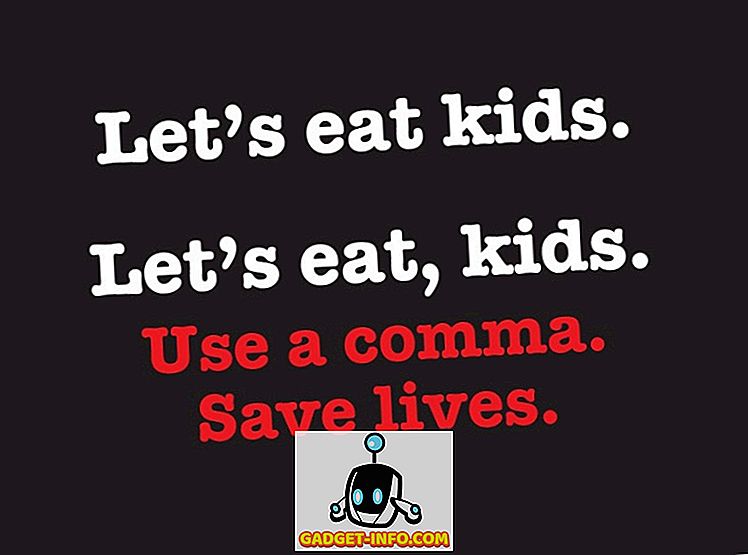Иако више не ловим славу и богатство индустрије снимања, музика је увек била важан део мог живота. Свирала сам гитару у неколико бендова, певала у неколико ливе наступа - и срела своју прву и једину љубав свог живота у једној од њих, написала и снимила прегршт песама и учинила већину ствари које инспиришу музичаре аматере. Не могу рећи да сам све то видјела и учинила све у тим данима, али постојале су само двије ствари које завидим данашњој генерацији младог музичара: ИоуТубе и ГарагеБанд. Сада додајем још један на листу: Мусиц Мемос.
Кратка уводна сесија
Модерни музичари користе гласовне меморије својих паметних телефона како би им помогли да ухвате своје идеје. То су скокови и границе у односу на најлонску гитару, оловку и папир, и стари моно касетофон који сам користио за писање песама. Али долазак музичких меморија води еволуцију корак даље.
Мусиц Мемос је бесплатна апликација за иПхоне и иПад која ће помоћи музичарима да брзо и лако ухвате, организују и поделе своје идеје о песмама. То је апликација за снимање звука која анализира песму, аутоматски предвиђа прогресију акорда и додаје бас линије и ритмове бубња - сачекајте - можете се прилагодити вашем снимку. Могу убрзати и успорити према темпу песме. Волео бих да сам имао музичке меморије у мојим данима писања песама.
Преузела сам апликацију у тренутку када сам је видела и предлажем да и ви - сви дигитални музичари тамо - такође. Након инсталације на иПхоне или иПад, можете прескочити спуштање прстију. Ускачи, вода је сјајна.
Сесија снимања
Неки људи могу бити разочарани када први пут виде интерфејс музичких записа. Тамо нема готово ништа, само тамни екран са једним дугметом у средини. Али као што сви кажу, никада не процјењујте апликацију својим минималистичким изгледом. Чаролијски трикови су запаковани иза завесе.
Када први пут отворите апликацију, питаће вас да ли желите користити иЦлоуд да бисте сачували своје идеје. Већина (ако не и сви) иПхоне или иПад корисници имају иЦлоуд рачун, па зашто га онда не користити? Осим што ћете бити сигурни да су ваше идеје безбедно подржане у облаку, моћи ћете да им приступите и са других Аппле уређаја, укључујући и отварање користећи ГарагеБанд на вашем Мац рачунару за даље усавршавање.

И још једна ствар пре него што почнете да снимате, можете да користите алатку за подешавање гитаре (икона вилице у горњем десном углу екрана). Додирните га и покупите гитарске конце један по један и алат ће вам рећи колико је удаљен. Црвено слово са црвеном траком на левој страни значи да је подешавање ниже него што би требало да буде, а црвено слово са црвеном траком на десно значи супротно. Подесите горе или доле низ гитаре док екран не прикаже плаво слово негде у центру.

Онда је све у потрази за великим округлим дугметом у средини екрана да бисте започели снимање идеја о песмама. Можете да снимите ваше певање и / или свирање музичког инструмента, али Аппле је рекао да Мусиц Мемос препознаје гитару и клавир боље од других врста инструмената.
Апликацију можете да поставите иу аутоматском режиму (у горњем левом углу екрана). У овом режиму, он ће слушати своје окружење и почети снимати сваки пут када чује музику. Овај режим је савршено подешавање за сесије писања песама где седите са гитаром и нотебооком, покушавајући да нађете музику за речи - или обрнуто.
Током снимања, плаво дугме ће се претворити у црвени квадрат. Додирните дугме да бисте зауставили снимање и аутоматски ће се сачувати на уређају и иЦлоуд. Процес отпремања може потрајати неко вријеме у зависности од величине датотеке и брзине интернета.

Пре-едитинг сесија
Чим зауставите снимање, започиње сесија уређивања. Мусиц Мемос чини већину легворкса иза сцене док вам омогућава да завршите завршне радове. Почиње анализом вашег снимка да бисте схватили најбоље акорде, бас линије и бубњеве за вашу песму.
По подразумеваној вредности, Меморандум ће именовати ваше снимке као „Моје идеје“, а затим нумеричким редоследом. Можете га уредити додиром и куцањем директно на име. Ја више волим да своје снимке етикетирам са насловом песме, након чега следи који је део песме, на пример: "Адагио ин Г - интро" или "Цхасинг Схадов ин тхе Дарк - верза 2".

Такође можете додати ознаке (икона је у доњем левом углу екрана) и звезде снимака. Мусиц Мемос долази са неколико унапред одређених ознака, као што су Цхордс, Цхорус, Рифф, Упбеат, Версе, итд. Можете их користити или креирати нове ознаке.

Додавање или уклањање бас линија и бубњева из песме је једноставно као и тапкање икона на средњем дну екрана.
Да бисте одбацили сесију, додирните икону смећа у доњем десном углу.

Басс и Друм Сессион
Технологија коју Аппле користи за напајање баса и бубња у Мусиц Мемос долази из ГарагеБанд-а. То је поједностављено како би се ускладило са концептом који се налази у оквиру Меморандума о музици: да брзо ухвати идеје. Иако можете да дозволите да Меморандуми о музици одлуче како бас и бубањ прате вашу песму, могуће је рећи виртуелном басисту и бубњару да промене свој стил.
Додирните и држите или бас или икону бубња да бисте отворили њихов „смарт пад“. Изгледа као трацкпад са тачком негде у средини. Промените стил игре превлачењем тачке на другу позицију на подлози. Горња страна јастучића одговара гласнијем звуку, док је доњи део равномернији звук. Лева страна је једноставнији стил игре, док је десна компликованија.
За бас, постоје двије врсте инструмената које можете одабрати: електрични или усправни бас. А за бубњеве, избори су модерни или винтаге бубњеви.

Цлиппинг, Схаринг, и више сесије
За веома једноставну апликацију за снимање музике, Мусиц Мемос је отишао далеко са басс и друм функцијом. Али то иде још даље у секцији идеја о песмама . Додирните икону у горњем средњем екрану да бисте пронашли све своје снимке. Додирните и изаберите једну од њих да бисте приступили додатним функцијама за уређивање. За стартер, можете променити време песме преко иконе темпа .

Акорд за било који регион песме можете променити тако што ћете куцнути икону акорда, изабрати регион и изменити акорд.

Ту је и алатка за одсецање које можете користити за брисање дијела пјесме. Изаберите алатку и поставите маркер на почетак песме коју желите да сачувате. Све што се деси пре него што ће маркер бити одбачен.
Алат за белешке вам омогућава да додате ноту песми, као што је напомена, кратко објашњење, ствари које треба запамтити, итд. Али то није једина ствар коју може да уради. Напомена такође вам омогућава да дате информације о Цапо позицији и подешавању гитарских низова које користите за репродукцију песме.

Посљедње, али не и најмање важно, је алат за дијељење . Омогућава вам много опција за дељење као што су е-пошта, инстант поруке, иЦлоуд Дриве, ИоуТубе, СоундЦлоуд и још много тога. Такође вам омогућава да отворите снимак користећи ГарагеБанд за иОС ако имате инсталиран на истом уређају. Они који то не учине, добијају опцију да инсталирају или сачувају снимак користећи иЦлоуд Дриве и касније га отварају користећи ГарагеБанд вашег Мац-а. Бас и бубањ су потпуно уређиви у ГарагеБанд-у.

Мисли и мишљења
Као неко ко је заувек чекао на ову врсту алата, ја сам пристрасан. Али музички меморије ме импресионирају, много. Савршено је како за техничаре тако и за старомодне музичаре да извуку своје идеје из главе, тако да могу смислити више привлачних линија и сјајних рифова. То је такође забаван алат за стварање брзе музике за ваннабе и аматере.
Међутим, као и сваки ранији софтвер верзије, неке ствари се морају адресирати. Током почетног истраживања, наишао сам на једну досадну грешку: сваки пут када затворим и поново отворим апликацију, моји снимци се случајно појављују и нестају. Мислим да је то због синхронизације између апликације и иЦлоуд-а. Након неколико тренутака, све се враћа у нормалу.
Али да бисте били сигурни, увек чувајте резервне копије својих идеја помоћу једног или два или више метода за дељење опција. Такође, направите резервну копију ручно на Мац помоћу секције апликација иТунес. Сигуран сам да су поправци за ову и остале грешке на путу.
Музика Мемос ми је дала тај топли фуззи осећај да желим да покупим своју стару гитару и поново почнем да пишем музику. Испробајте музичке записе и поделите своја размишљања и мишљења користећи коментар испод.